Quando si utilizzano varie reti Wi-Fi, sia in ufficio che anche a casa, non è sempre facile ricordare la propria password, a maggior ragione quando coinvolgono numeri e caratteri speciali. Quindi, quando devi condividere la tua password, un'opzione è usare il computer Windows per recuperarla, quindi oo Rifugiato tecnologico già esposto il do.
Tuttavia, coloro che hanno solo un telefono cellulare possono anche recuperare le password salvate, purché il loro sistema sia Android 10. Successivamente, vedi come recuperare le password per le reti Wi-Fi su un telefono cellulare con Android 10.
Importante!
Il seguente tutorial ti consente solo di vedere le password per le reti Wi-Fi che sono già salvati sul tuo dispositivo. Pertanto, questo tutorial non funziona per conoscere la password di una connessione che non hai configurato.
Vale anche la pena ricordare che, poiché Android 10 è rivolto alle persone, a differenza di quanto accadeva nelle versioni precedenti del sistema, non è necessario avere il root o installare applicazioni di terze parti per eseguire il passo dopo passo mostrato di seguito.
Passo dopo passo per scoprire la password Wi-Fi dal telefono Android
Il processo per conoscere la password di una rete Wi-Fi già salvata su Android è molto semplice e veloce da eseguire. Guardare:
1. Assicurati che il Wi-Fi del tuo cellulare sia attivo ed entra nelle “Impostazioni” di Android;

2. Tocca su “Rete e internet” e poi clicca sul nome della tua rete “Wi-Fi”;
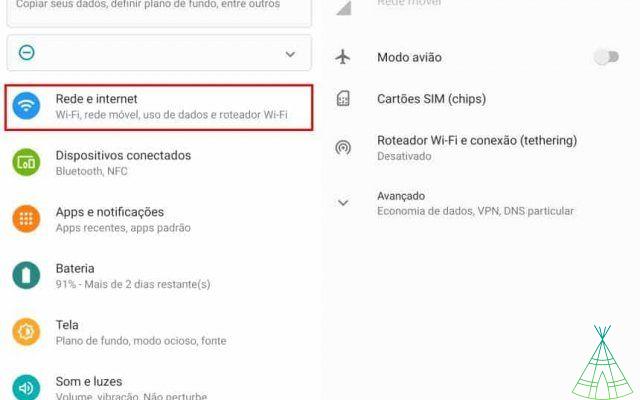
3. Selezionare la rete Wi-Fi desiderata e toccare il pulsante di condivisione. Su alcuni sistemi, dovresti vedere l'icona di un codice QR. Nella schermata successiva, dovresti vedere la password della rete Wi-Fi memorizzata sul tuo dispositivo.
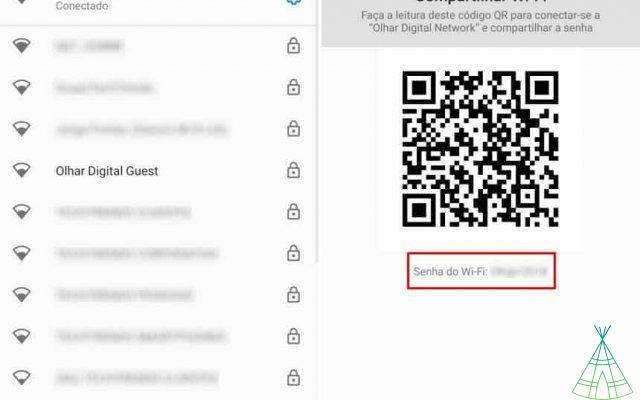
Se il tuo cellulare visualizza solo il codice QR, ma non la password Wi-Fi, puoi utilizzare l'Assistente Google insieme a Google Lens per rivelarlo, come suggerito nell'immagine qui sotto.

Passo dopo passo per scoprire la password Wi-Fi dal cellulare iPhone
Il processo per visualizzare una password Wi-Fi salvata su iPhone è un po' una seccatura.
- Vai su "Impostazioni" e fai clic su "Wi-Fi".
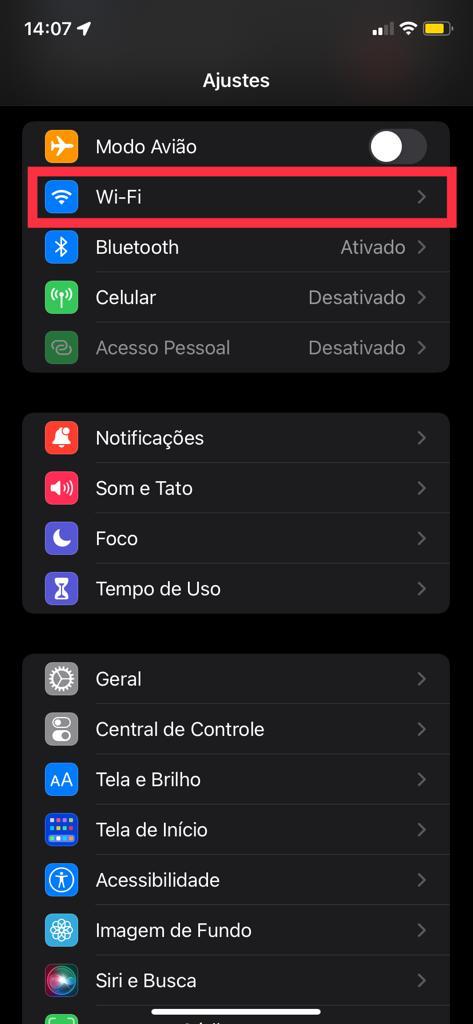
2. Selezionare il Wi-Fi a cui è connesso il dispositivo.
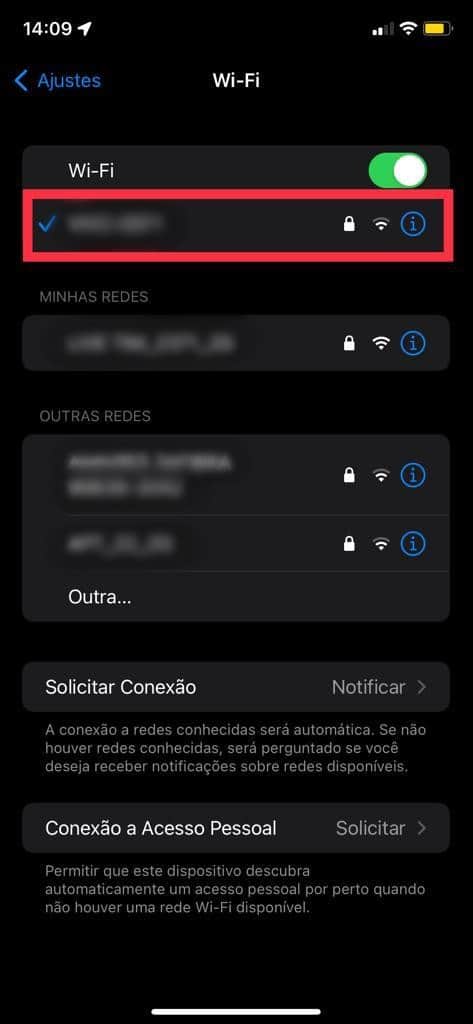
3. Scorri verso il basso fino a trovare "Router". Ecco, basta copiare i numeri.
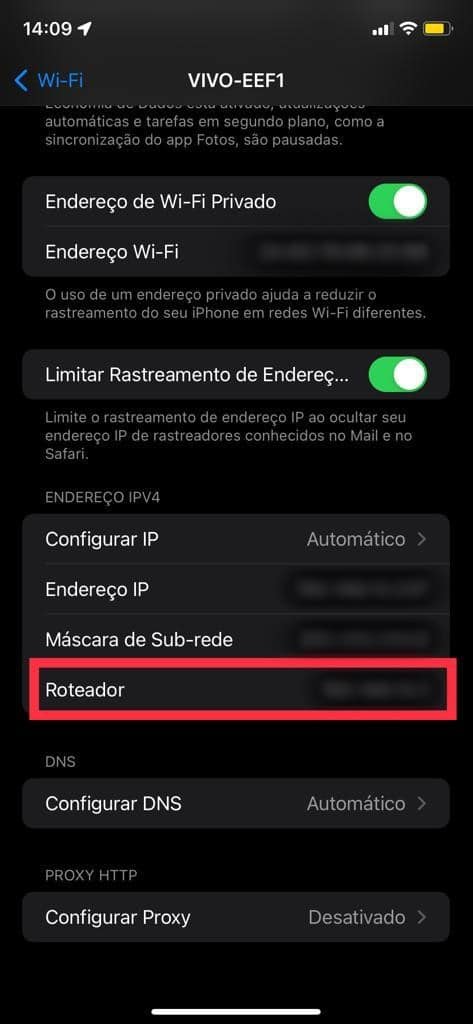
4. Quindi, apri il browser, digita i numeri precedenti (inclusi i punti “.”) ed esegui la ricerca.
5. Verrai reindirizzato alla pagina delle impostazioni del router. Innanzitutto, devi inserire il nome utente e la password dell'amministratore (alcuni non ne hanno uno, quindi lascialo vuoto, oppure il valore predefinito è "admin" per il login e "1234" per la password).
6. Nell'area delle impostazioni, che cambieranno in base al router, scegli l'opzione “Wireless” e accedi al menu “Rete locale”. Questo può anche apparire sotto "Rete principale" o "Impostazioni wireless".
7. Successivamente verrà visualizzata la password Wi-Fi.
Pronto! Ora sai già come scoprire la password di una rete Wi-Fi salvata su Android e iPhone senza bisogno di root o applicazioni di terze parti.


























